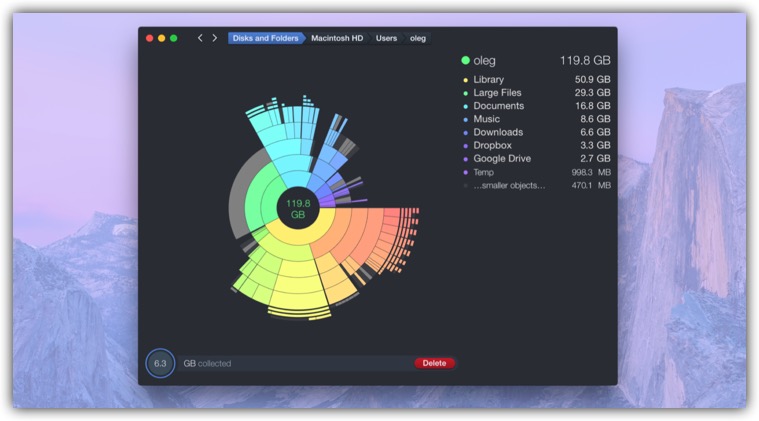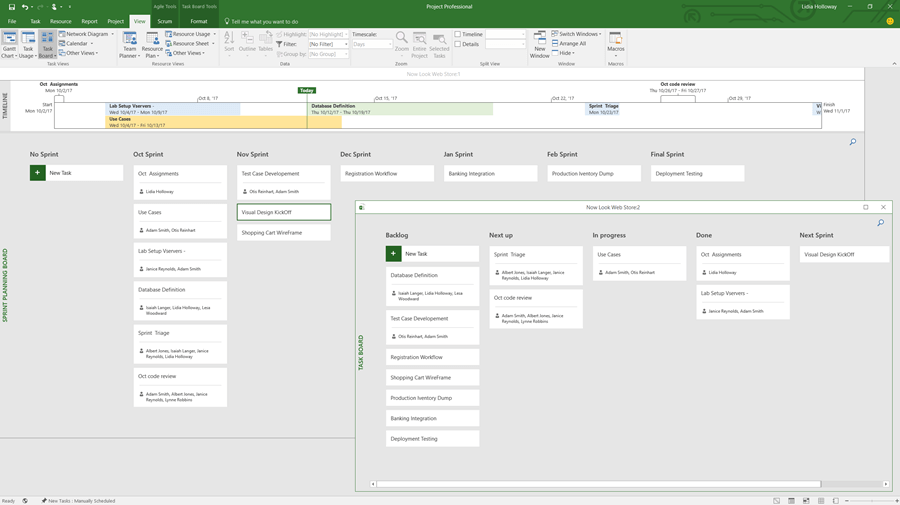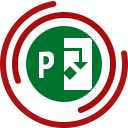 Microsoft es conocido por su habilidad de conquistar el mundo y al mundo parece no importarle. A pesar de que en gran parte está bien visto criticar a la gran corporación (por cierto, injustamente) por la inestabilidad de sus programas, lo cierto es que esto no cambia la realidad: miles de millones de personas en todo el mundo utilizan los productos del gigante tecnológico. Microsoft crea soluciones que, gracias a la combinación de parámetros básicos (precio, calidad, soporte, cobertura), superan con creces a cualquier competidor. Veamos como ejemplo Microsoft Project.
Microsoft es conocido por su habilidad de conquistar el mundo y al mundo parece no importarle. A pesar de que en gran parte está bien visto criticar a la gran corporación (por cierto, injustamente) por la inestabilidad de sus programas, lo cierto es que esto no cambia la realidad: miles de millones de personas en todo el mundo utilizan los productos del gigante tecnológico. Microsoft crea soluciones que, gracias a la combinación de parámetros básicos (precio, calidad, soporte, cobertura), superan con creces a cualquier competidor. Veamos como ejemplo Microsoft Project.
Actualmente, es el software más sencillo y el más usado para administrar proyectos, ya que permite planificar, analizar y seguir el progreso en diferentes etapas de trabajo, y todo con una sola herramienta. Es por eso que la pérdida de tan solo un proyecto guardado en un archivo .mpp puede convertirse en un verdadero desastre para cualquier negocio.
No obstante, cualquier persona familiarizada con los productos de Microsoft sabe qué hacer si el archivo de repente ya no se abre. Actuamos con seguridad: ejecutamos la aplicación correspondiente, luego Archivo > Abrir, buscamos el archivo dañado, hacemos clic en el menú desplegable al lado del botón Abrir y, en el menú desplegable, elegimos Abrir y reparar… Espera, ¿por qué no está está opción?

En general, Microsoft es muy cauteloso con la integridad de los datos. Prácticamente todos sus productos incorporan un mecanismo que permite recuperar archivos dañados sin demasiadas dificultades. Entonces, no se entiende por qué un programa tan complejo y tan extremadamente sensible a una pérdida de datos como Microsoft Project no dispone de un «sistema de recuperación» habitual incluido en su última versión.
¿QUÉ SE PUEDE HACER?
Probablemente, la razón por la que Microsoft «se olvida» de incorporar una opción de recuperación de datos se encuentra en los detalles del propio Project. Es una aplicación que no está pensada para uso doméstico, sino más bien para usuarios avanzados. Por eso se da por hecho que, si ocurre alguna incidencia, la resolverán los usuarios mismos o pedirán ayuda a un administrador calificado. Si es así o no, lo cierto es que Microsoft no sirve de gran ayuda en estos casos, ya que sus especialistas no tienen ninguna solución. Los foros oficiales no ofrecen nada práctico. Así que, si realmente te importa el proyecto dañado, tendrás que buscar ayuda en otro lado. Aquí te puede ayudar nuestro amigo Google: si realizamos una búsqueda adecuada, nos dará una lista de al menos una docena de aplicaciones y servicios en línea, una especie de valientes caballeros dispuestos a ayudar a una damisela-usuario en apuros. No obstante, hay que elegir al salvador con mucho cuidado, ya que alguien que dice ser Robin Hood puede acabar siendo en la práctica un bandido común y corriente del bosque de Sherwood. ¡Sálvate, Lady Marian!
En primer lugar, hay que estar preparado para pagar. Es más, preocúpate si no tienes que pagar nada. Desarrollar y mantener este tipo de servicios web y programas especiales cuesta mucho, por lo que, si no te cobran por recuperar el archivo, pregúntate si no te lo llenarán de virus y de paso te robarán el contenido.
En segundo lugar, recuerda que el mensaje «Con un 85 % de recuperaciones correctas» indicado en la publicidad es puro engaño. Lo más probable es que no recibas el archivo en el mismo estado que tenía antes de dañarse, ya que seguramente una parte de los datos estarán dañados para siempre. Incluso si de un gran proyecto solo quedan unas pocas líneas de lectura, la recuperación se considerará correcta.
Si no quieres arriesgar demasiado, lo mejor es recurrir a personas respetables que valoran su reputación. La mejor solución respecto a «precio-calidad-seguridad» es proporcionada por el programa Recovery Toolbox. Para Microsoft Project (https://project.recoverytoolbox.com/es/) ofrece tanto un programa de escritorio por 27 $ (un pago único que permite usar el programa siempre que quieras)
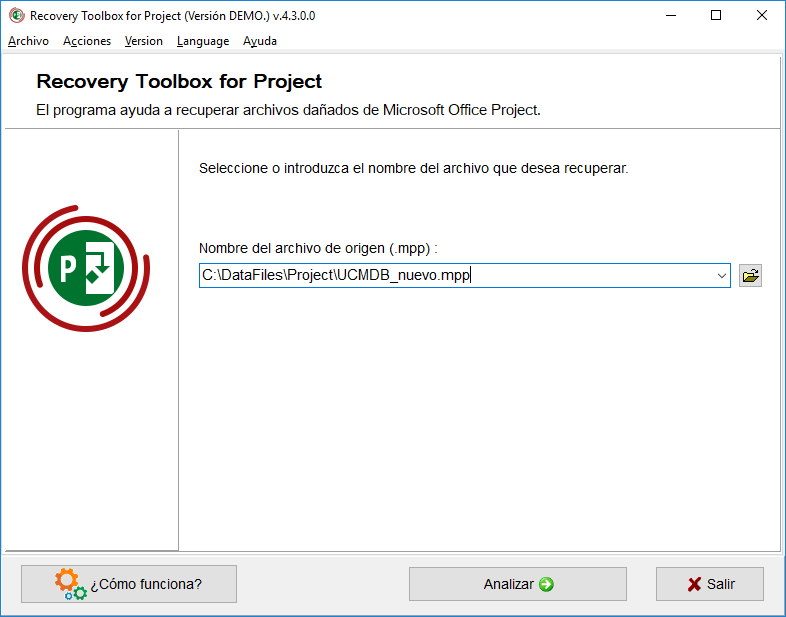
como un servicio en línea (https://onlinefilerepair.com/es/project-repair-online.html) que ofrece las mismas funciones, pero está diseñado para dispositivos Windows, Android, macOS e iOS. Abre el archivo dañado (no se te ocurrió ponerle una contraseña, ¿verdad? Si es así, puedes despedirte de él para siempre). Después, indica tu correo electrónico, escribe el código CAPTCHA y, en unos minutos, recibirás el resultado. Por último, solo te queda pagar 5 $, algo que, seamos sinceros, es poco por recuperar el proyecto entero, teniendo en cuenta que antes de pagar verás un resumen previo de todas las Tareas/Tasks que se pudieron recuperar.
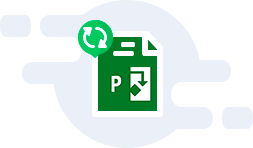 En general, Recovery Toolbox proporciona una recuperación de datos casi ideal con pérdidas mínimas. El único problema es que a menudo es imposible recuperar el nombre de las tareas, aunque esto no afecta a la funcionalidad general del proyecto.
En general, Recovery Toolbox proporciona una recuperación de datos casi ideal con pérdidas mínimas. El único problema es que a menudo es imposible recuperar el nombre de las tareas, aunque esto no afecta a la funcionalidad general del proyecto.
¿Y SI NO QUIERO PAGAR?
Uno nunca quiere pagar, pero lo más probable es que, lamentablemente, tengas que hacerlo. En el caso de Microsoft Project, las opciones de «ya lo arreglaré yo solo» casi no existen, aunque no hay motivos para no intentarlo. Lo primero, tienes que buscar archivos ocultos .tmp en la carpeta del proyecto. Cambia la extensión a .mpp y ábrelos con Project. Tal vez funcione. Otra posibilidad es comprobar si tu dispositivo tiene activado el servicio de instantáneas, una tecnología que permite crear puntos de recuperación para sistemas y archivos. Si tienes suerte, podrás «revertir» a la versión anterior del archivo. Haz clic con el botón derecho sobre el archivo dañado, Ajustes > pestaña Versiones anteriores. Inevitablemente, perderás alguna parte del trabajo, pero esto es mejor que nada.
Sin embargo, la mejor decisión es crear copias de seguridad de forma periódica. Tú mismo. Manualmente. ¡Entonces, ya no tendrás que temer ningún fallo!
Conclusión
Cómo recuperar un archivo de Microsoft Project dañado
 Después de ejecutar Recovery Toolbox for Project (https://project.recoverytoolbox.com/es/), sigue este procedimiento:
Después de ejecutar Recovery Toolbox for Project (https://project.recoverytoolbox.com/es/), sigue este procedimiento:
- Selecciona el archivo .mpp dañado.
- Haz clic en Analizar y espera hasta que finalice la recuperación
- Haz clic en «Iniciar recuperación» para exportar los datos de Microsoft Project
- Guarda el nuevo proyecto de Microsoft Project en un archivo con un nombre nuevo